Cómo restaurar una pestaña cerrada en los navegadores
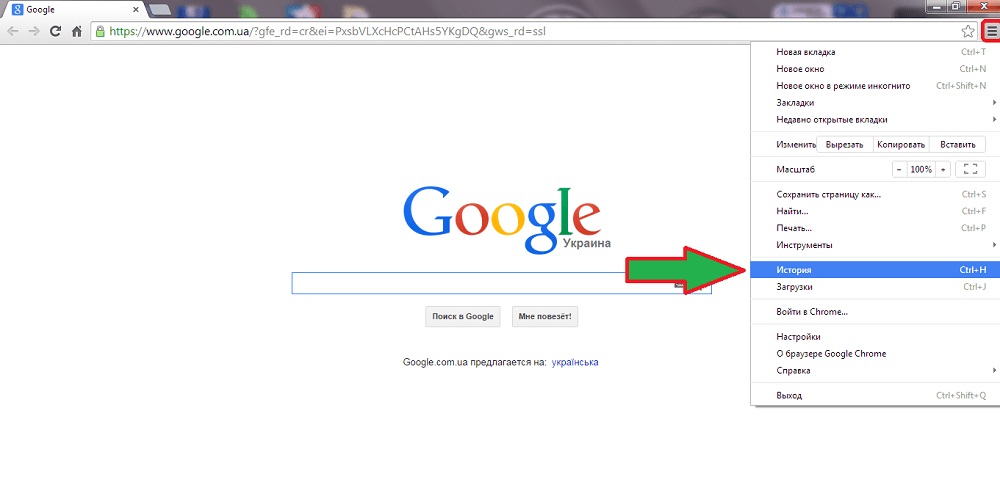
- 4985
- 137
- Gilberto García
Muy a menudo, en el proceso de transiciones entre pestañas en el navegador, ocurre para que cierre accidentalmente la página deseada. Cómo estar en tal situación? Después de todo, sucede que ha pasado mucho tiempo en busca de este sitio en particular. ¿Realmente necesitas comenzar de nuevo?? Afortunadamente, hay una "historia de visitas", todos los sitios que visitas se almacenan allí durante un período de tiempo determinado. Podrían ser los últimos días o meses. En este artículo, analizaremos en detalle cómo abrir una pestaña cerrada en varios navegadores. Empecemos! Ir!
En Google Chrome
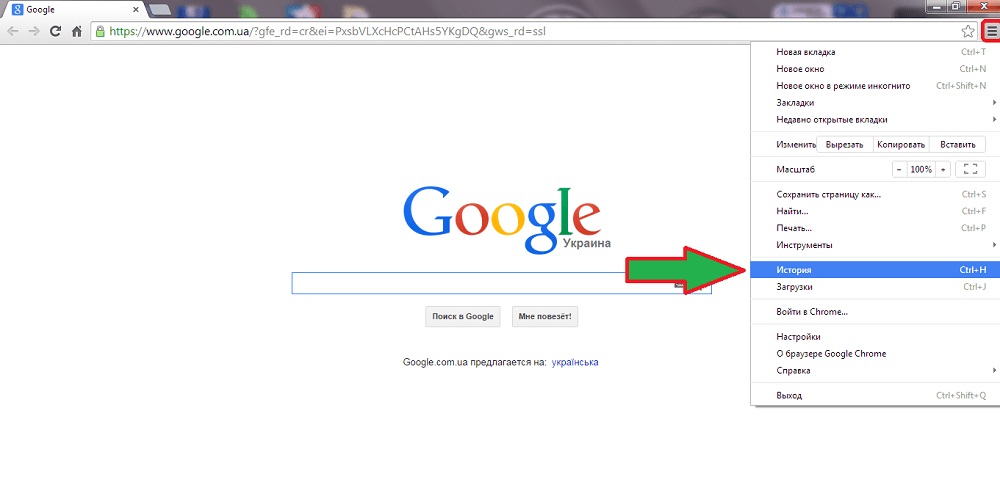
Hay tres formas para el cromo. El primero es el más ligero y conveniente. Tan pronto como cierre inadvertidamente la página web deseada, haga clic en la combinación de teclas Ctrl+Shift+T y el sitio volverá inmediatamente al lugar. El segundo método es, en principio, lo mismo, solo para él no necesitas claves. Vaya al menú Google Chrome (icono con tres líneas horizontales en la esquina superior derecha) y en la lista, seleccione "Pestaña Abra cerrada". La tercera forma es abrir el historial del navegador y restaurar la página web ya desde allí. Puede ir a través del menú de Chromium o la combinación de teclas Ctrl+H. Además, en la lista de páginas recientemente cerradas, seleccione lo necesario y haga clic dos veces en ella con el mouse.
En Mozilla Firefox
Para este producto, los enfoques son similares. Como en el primer caso, simplemente use las teclas calientes o abra el menú Firefox y vaya a la "revista". Allí encontrará el artículo "pestañas recientemente cerradas", será posible ver todos los sitios visitados que ha ingresado recientemente. Al igual que en el caso de Chrome, elige el correcto y restaurarlo con un doble clic. La transición a la revista Firefox también se puede llevar a cabo utilizando la misma combinación clave que se usa en Chrome.
Ópera
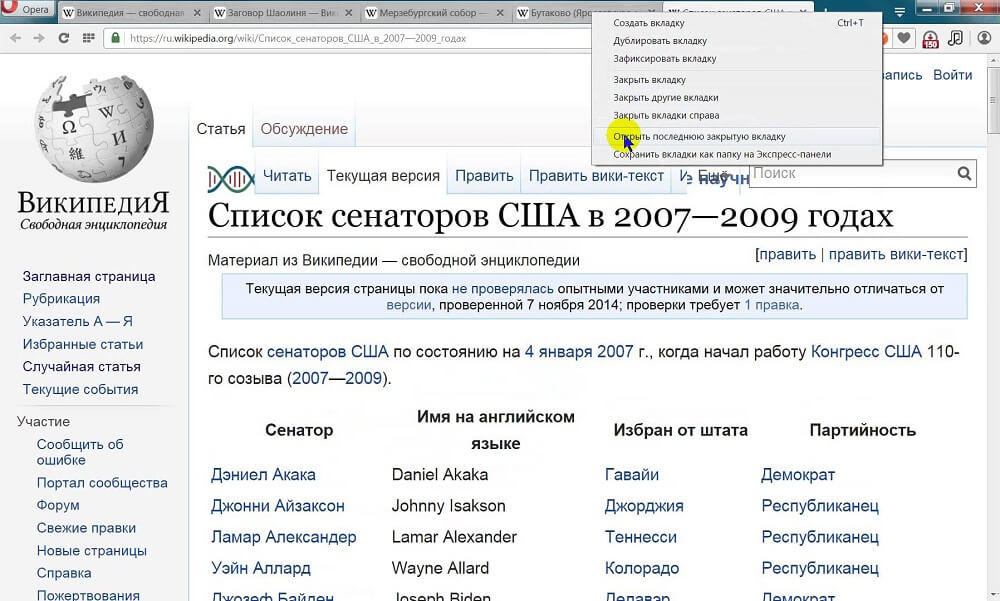
Ahora descubramos cómo devolver la página cerrada del sitio en Opera. Y nuevamente, el primer método es que solo necesita presionar CTRL+Shift+T. La segunda opción: haga clic con el botón derecho del mouse en el área del panel de pestañas. En la lista que aparece, seleccione "Abra la última pestaña cerrada". La tercera opción es ir a "recientemente cerrado". Puede hacer esto haciendo clic en un icono especial en la esquina superior izquierda. Y la cuarta forma es entrar en la historia de las visitas. Puede llegar a través del menú de ópera o una combinación bien conocida mencionada anteriormente.
Yandex
Aquí los enfoques siguen siendo estándar. Haga clic en Ctrl+Shift+T para restaurar la página web vista recientemente o vaya al historial del navegador. Puedes hacer esto a través del menú Yandex. Dado que Yandex se desarrolló sobre la base de Google Chrome, es bastante lógico que tales procedimientos sean completamente idénticos.
explorador de Internet
Hay dos métodos para usuarios de Internet Explorer:
- Estándar. Usando Ctrl+Shift+T.
- En el panel, que se encuentra debajo de la línea de destino, seleccione el "Servicio", en la lista que aparece, haga clic en el elemento "Realización de la última sesión de visualización". Después de eso, todas las páginas web que visitó durante la última sesión en Internet Explorer abrirán, en el momento del cierre del programa.
Como puede ver, para todos los navegadores populares hay un enfoque común. Hay combinaciones estándar de botones que funcionan igualmente para Google Chrome, Opera Mozilla Firefox, Yandex, Internet Explorer y otros programas menos populares. La diferencia es solo en las características de la interfaz de cada producto. Es decir, los mismos botones pueden tener diferentes nombres. Ahora una página cerrada inadvertidamente ya no se convertirá en una molestia para ti. Escriba en los comentarios si este artículo le fue útil y haga todas las preguntas de interés sobre el tema considerado.

